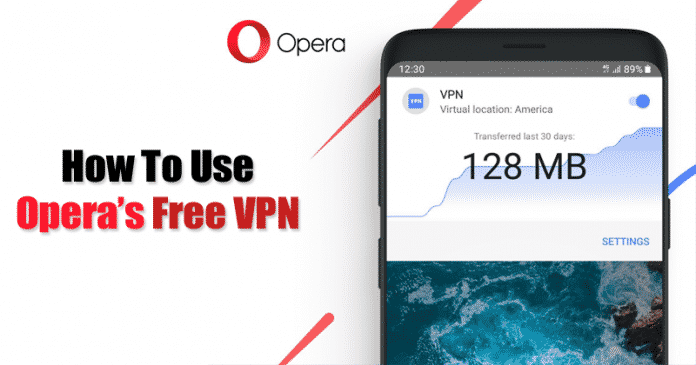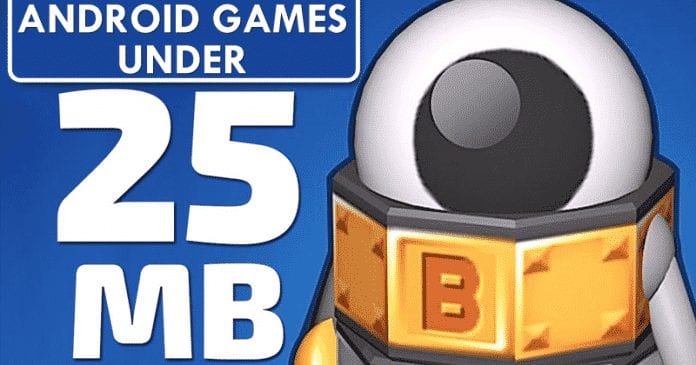Zde je návod, jak můžete miniatury souborů ve Windows 10 úplně zakázat
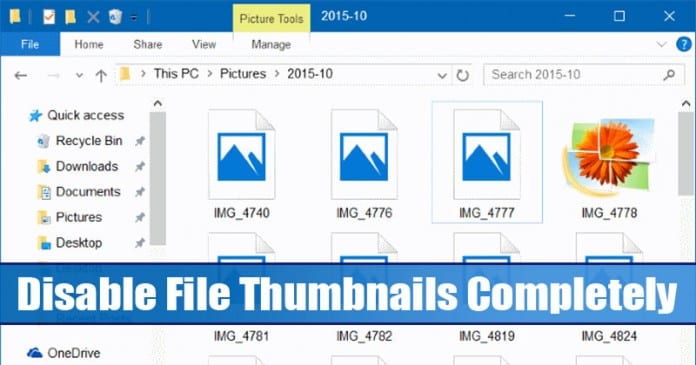
Není pochyb o tom, že Windows 10 je právě teď nejpoužívanějším desktopovým operačním systémem. Přestože Windows 10 právě nyní pohání 60 % stolních počítačů/notebooků, není to bez nevýhod. Ve srovnání s jinými desktopovými operačními systémy je Windows 10 méně optimalizovaný.
Pokud má váš počítač méně paměti RAM, můžete čelit problémům, jako jsou pády systému, časté prodlevy atd. Také vyměnitelné nebo síťové disky mohou být frustrující při procházení. Uživatelé Windows 10, kteří používají pevné disky a mají méně paměti RAM, musí často čekat na načtení každé nové miniatury souboru do Průzkumníka souborů.
Přestože jsme sdíleli několik návodů, jak optimalizovat Windows 10 pro lepší výkon, přesto je nejlepší úplně zakázat miniatury. Vypnutím miniatur se urychlí procházení souborů v Průzkumníku souborů.
Úplně zakažte miniatury souborů ve Windows 10
V tomto článku jsme se tedy rozhodli sdílet pracovní metodu deaktivace miniatur souborů v operačním systému Windows 10.
Krok 1. Nejprve v systému Windows 10 otevřete Průzkumník souborů.
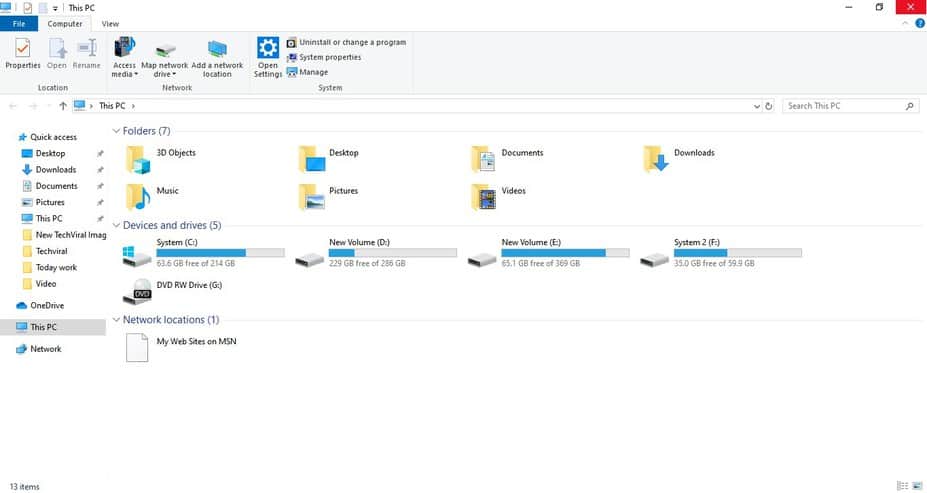
Krok 2. Nyní klikněte na ‘Soubor’ a vyberte ‘Změnit složku a možnosti vyhledávání’
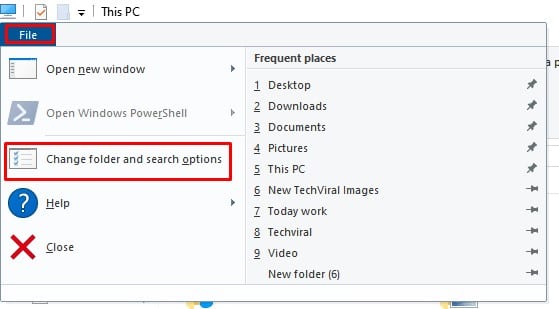
Krok 3. V možnostech složky musíte vybrat kartu „Zobrazit“.
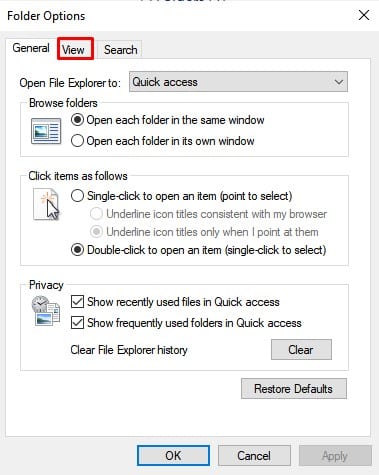
Krok 4. Na kartě Zobrazit musíte vyhledat „Soubory a složky“
Krok 5. Zde musíte zaškrtnout políčko vedle „Vždy zobrazovat ikony, nikdy miniatury“
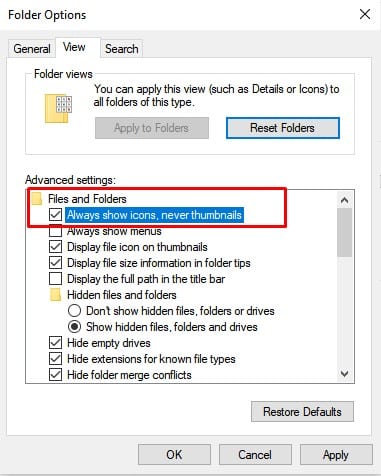
Krok 6. Po dokončení klikněte na tlačítko ‘OK’.
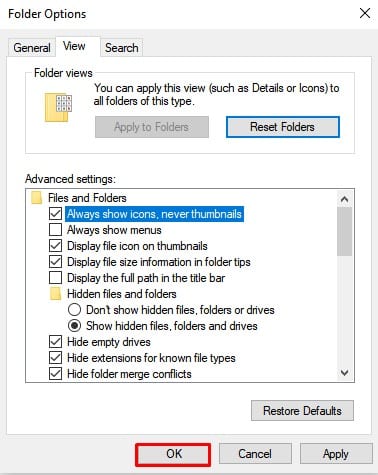
A je to! Jsi hotov. Od této chvíle uvidíte místo miniatur standardní ikony.
Tento článek je tedy o tom, jak úplně zakázat miniatury souborů ve Windows 10. Doufám, že vám tento článek pomohl! Sdílejte to prosím také se svými přáteli.